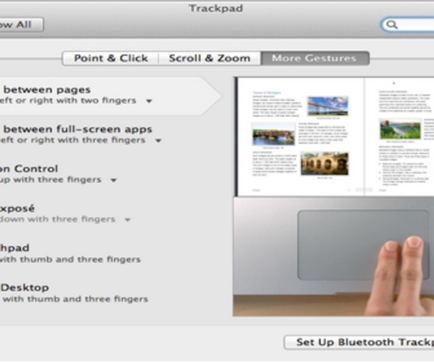
Fără built-in trackpad MacBook sau MacBook Air cu multi-touch sau surprinzători wireless Magic Trackpad, Mac OS Lion cu multe dintre caracteristicile sale ar fi greu atât de confortabil trackpad sistemoy.Nastroyki de operare în panoul Preferințe de sistem pentru a ajuta la îmbunătățirea performanței, permițându-vă să identifice gesturile, îndeplinind sau alte funcții. Acest lucru înseamnă că puteți personaliza trackpad exclusiv pe gustul dvs., ceea ce face lucrul cu ea la fel de confortabil.
În acest tutorial, vă vom arăta cum să obțineți cel mai bun rezultat, pentru a profita din plin de capacitățile Lion. Această procedură extraordinară vă va permite să vă apropiați mai mult de Mac, învățându-vă să utilizați gesturi ușoare pentru interacțiune.
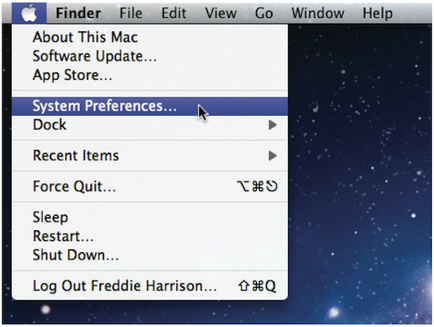
Pasul 1: Preferințele sistemului
Faceți clic pe sigla Apple din bara de meniu, selectați Preferințe sistem din meniul derulant. Acesta conține toate instrumentele pentru personalizarea aplicațiilor dvs. Mac, aplicații și OS X Lion.
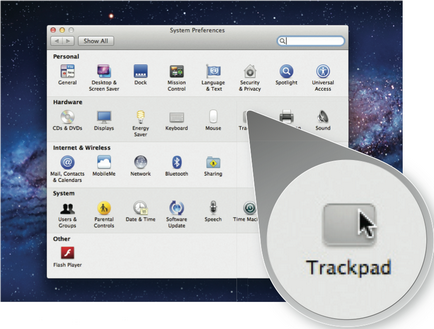
În Preferințe sistem, toate elementele sunt afișate sub forma pictogramelor corespunzătoare. Găsiți un trackpad printre ei și alegeți.
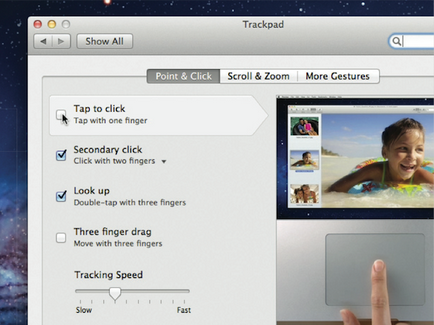
Pasul 3: Setați notele
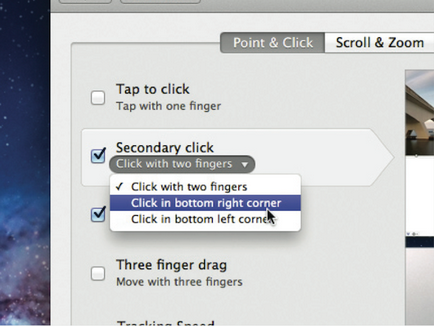
Setările vă permit să schimbați gestul care controlează această acțiune sau acea acțiune. Consultați meniul derulant și alegeți unul care vă convine.
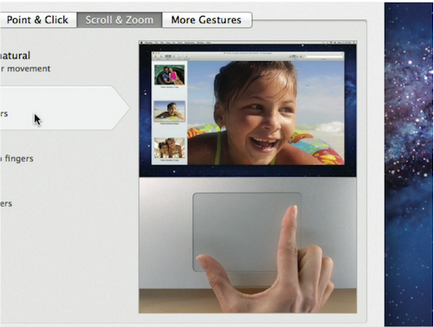
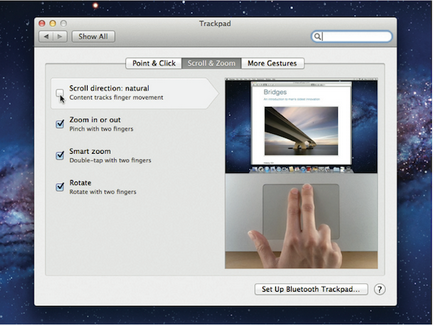
Pasul 6: Direcția derulării
Debifați direcția "Derulare: naturală" pentru a reveni la defilare cu două degete, ca și în sistemele anterioare. În OS X Lion, pentru o mai bună gestionare a conținutului, deplasarea documentelor urmează mișcările degetului.
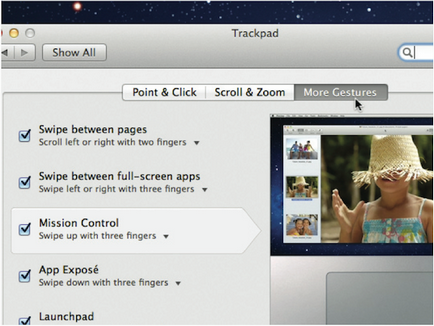
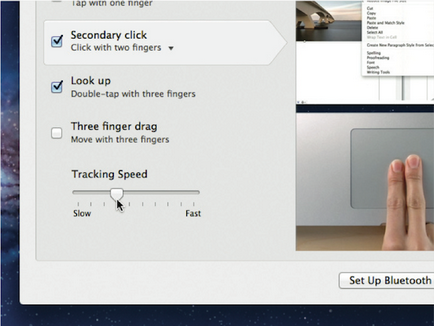
Pasul 8: Sensibilitate
Trageți glisorul vitezei de urmărire pentru a regla sensibilitatea trackpad-ului la mișcările dvs. Cu cât este mai mare viteza pe care este setată culisorul, cu atât este mai puternic sistemul să reacționeze la mișcarea degetelor.
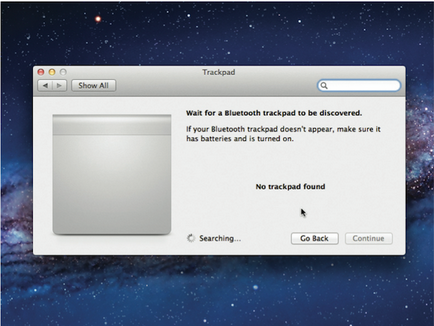
Pasul 9: Trackpad-urile magice
Dacă aveți un Magic Trackpad, mai întâi trebuie să îl instalați făcând clic pe "Set Up Bluetooth Trackpad" în colțul de sus al fila Setări Trackpad.
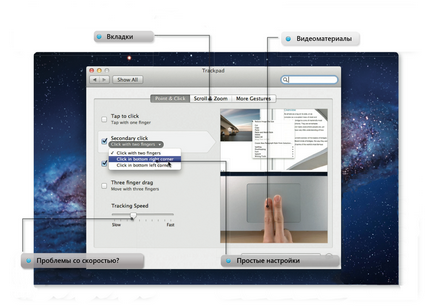
Setările diferite ale track-ului sunt grupate în trei file, ceea ce face mai ușor și mai rapid găsirea a ceea ce trebuie să personalizați. În plus, aceasta ajută la prevenirea entanglementării în panoul de setări.
Probleme cu viteza?
Dacă track-ul Magic este prea lent sau nu răspunde deloc, prima oprire este setarea sensibilității trackpad-ului. Dacă schimbarea lor nu funcționează, încercați să înlocuiți bateriile din trackpad și să le reconectați.
Pentru cea mai bună lucrare cu Leo, puteți folosi un set de gesturi care economisesc timp. De exemplu, deplasarea unui mare și a trei degete în jos va deschide panoul de lansare, în timp ce mișcarea ascendentă va dezvălui controlul misiunii. Ambele gesturi vă permit să accelerați organizarea desktopului și să lansați aplicații.
Trimiteți-le prietenilor: